Nota
El acceso a esta página requiere autorización. Puede intentar iniciar sesión o cambiar directorios.
El acceso a esta página requiere autorización. Puede intentar cambiar los directorios.
Los filtros en una vista de Power Apps definen los registros que un usuario puede ver al seleccionar la vista para la tabla actual. Puede agregar o editar un filtro para las columnas que incluye en una vista seleccionando la columna y seleccionando Filtrar por en el diseñador de vistas.
También puede usar el generador de expresiones en el diseñador de vistas. Utilice el generador de expresiones para agregar o editar filtros para cualquier columna de la tabla en la vista actual o cualquier columna en una tabla relacionada.
En este artículo, creará o editará filtros realizando las siguientes tareas:
- Editar o quitar una condición de filtro
- Abrir el generador de expresiones
- Agregar condiciones a un filtro
- Agregar una condición de grupo a un filtro
- Agregar una tabla relacionada a una condición
- Agrupar condiciones de un filtro
Editar o quitar una condición de filtro
Inicie sesión en Power Apps.
Seleccione Soluciones desde el panel de navegación izquierdo y luego abra la solución que quiera.
Abra la tabla que desee y luego seleccione el área Visualizaciones.
Abra la vista que desea editar. El panel de propiedades de vista enumera los filtros existentes.
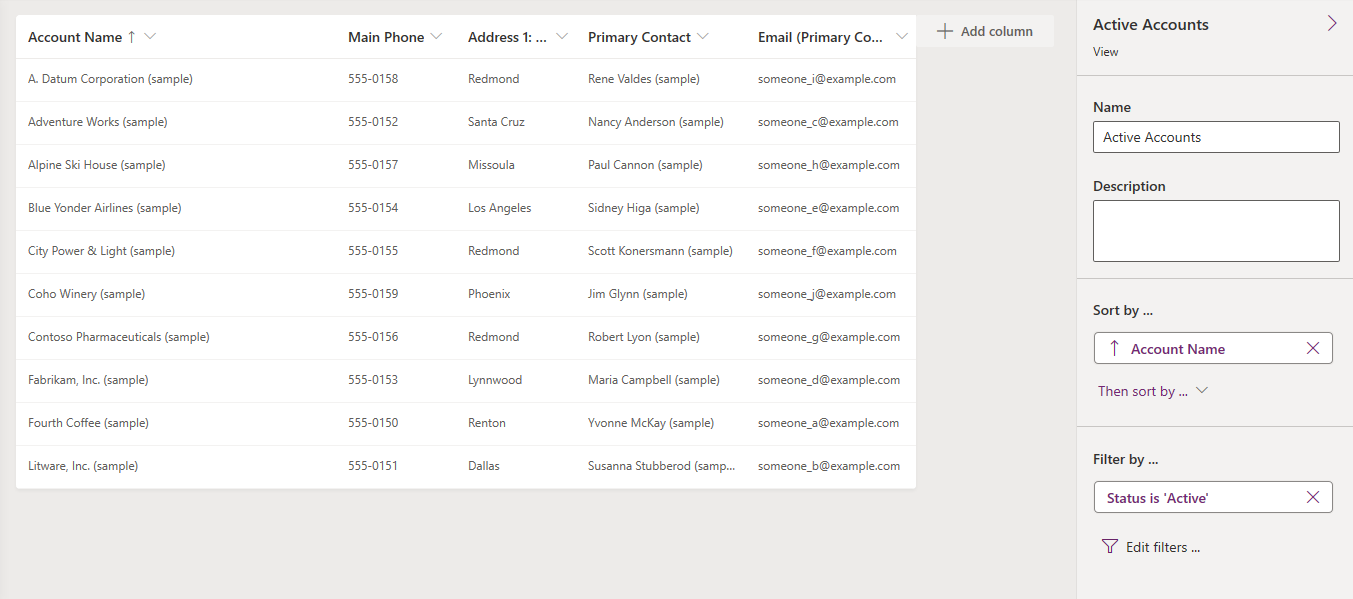
En el panel de propiedades de vista, seleccione una condición de filtro.
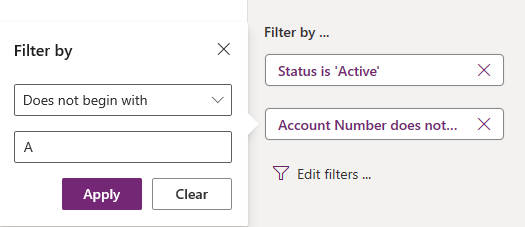
Seleccione el operador condicional que desee usar.
Escriba o seleccione el valor de comparación para la condición.
Seleccione Aplicar.
Para eliminar una condición, seleccione Cerrar. La condición se elimina sin confirmación.
Abrir el generador de expresiones
Utilice el generador de expresiones para redefinir los filtros existentes y agregar cláusulas adicionales.
En el panel derecho de propiedades de vista del diseñador de vistas, seleccione Editar filtros.
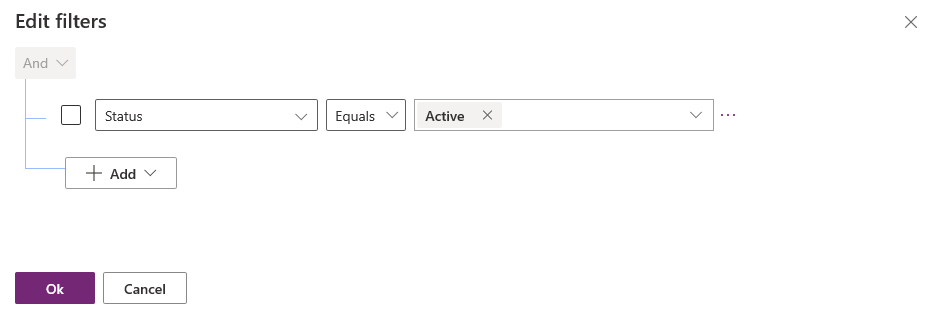
Agregar condiciones a un filtro
En el generador de expresiones, seleccione Agregar>Agregar fila.
Seleccione una columna para la condición.
Seleccione un operador condicional.
Seleccione un valor de comparación.
Algunas condiciones de filtro no requieren un valor de comparación para la condición. Por ejemplo, el operador Contiene datos no requiere un valor de comparación. Con otras condiciones de filtro, usted elige el valor de comparación de un conjunto de opciones. Por ejemplo, la columna Estado tiene los valores Activo e Inactivo.
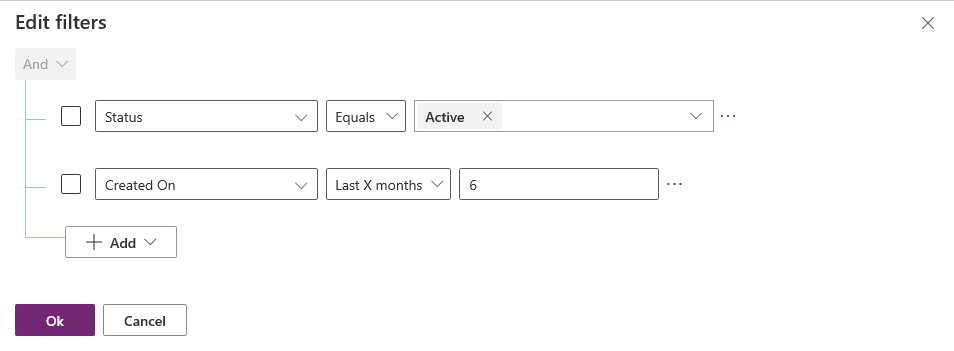
Seleccione Aceptar.
Agregar una condición de grupo a un filtro
En el generador de expresiones, seleccione Agregar>Agregar grupo.
Seleccione el operador relacional O para el grupo. Y es el operador relacional predeterminado.
Especifique la primera cláusula de la condición agrupada. Seleccione la columna, el operador condicional y el valor de comparación.
Seleccione Agregar>Agregar grupo.
Especifique la segunda cláusula de la condición agrupada.
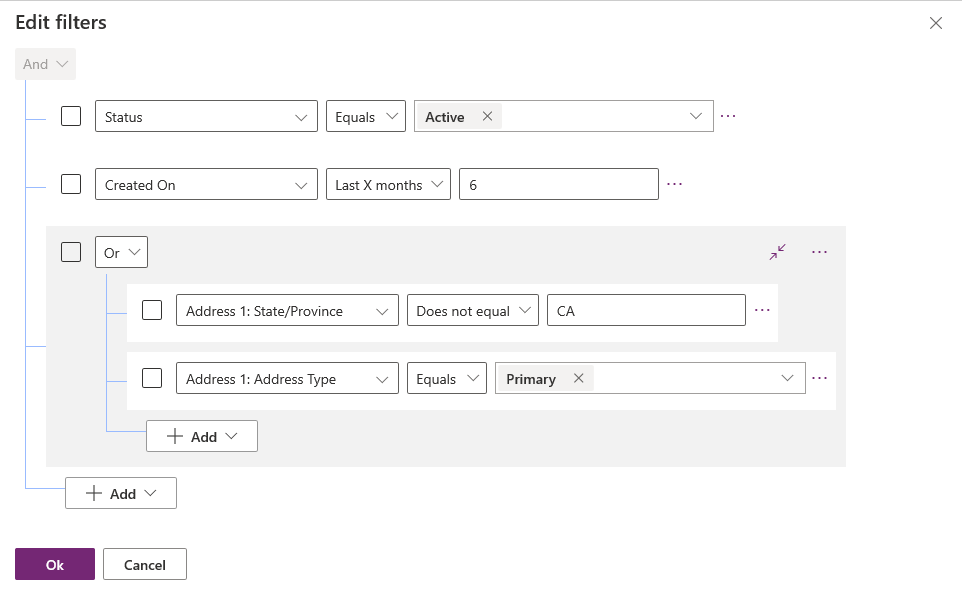
Puede elegir Contraer para mostrar el grupo como una expresión condicional.
Agregar una tabla relacionada a una condición
En el generador de expresiones, seleccione Agregar>Agregar tabla relacionada.
Seleccione una columna de la tabla actual que esté relacionada con otra tabla. La tabla relacionada con la columna se muestra entre paréntesis. Puede seleccionar columnas que tengan una relación de varios a uno, de uno a varios o de varios a varios con la tabla relacionada.
Seleccione una columna de la tabla relacionada para la condición.
Seleccione un operador condicional.
Nota
Contiene datos es el único operador condicional que se puede usar con una tabla relacionada en un filtro de vista.
Seleccione o escriba un valor de comparación.
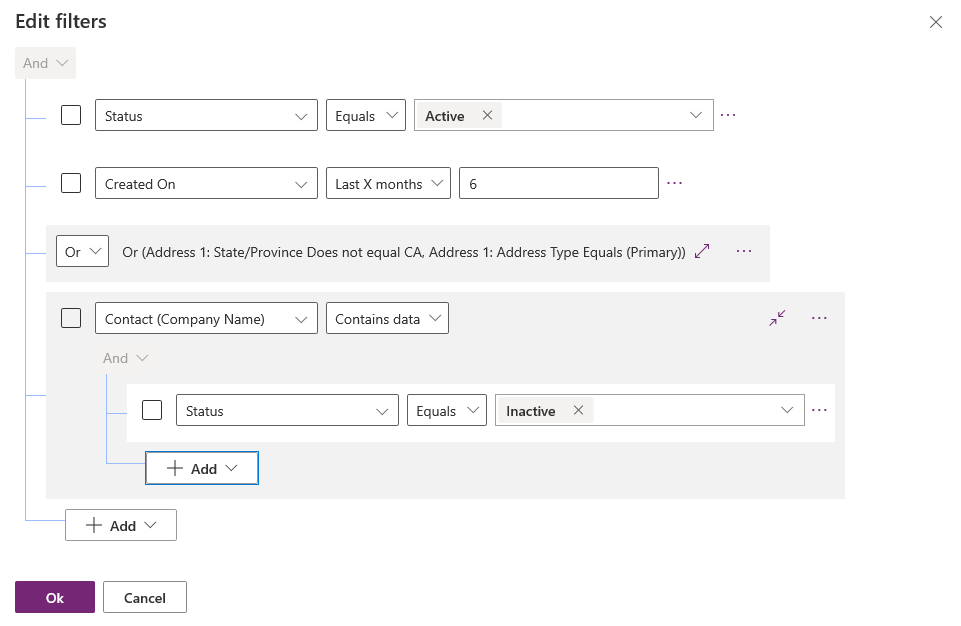
Agrupar condiciones de un filtro
En el generador de expresiones, active la casilla para las condiciones que desee agrupar.
Seleccione Más comandos (...) para una de las condiciones, y luego seleccione Crear grupo.
Para desagrupar un grupo, seleccione Más comandos (...) para el grupo y luego seleccione Desagrupar.
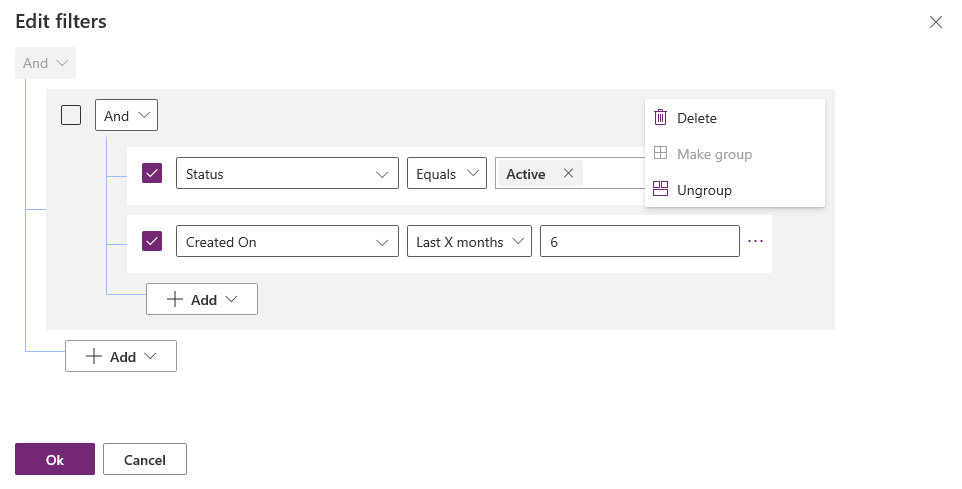
Pasos siguientes
Configurar la ordenación en una vista
Convertir vistas en cuadrículas editables